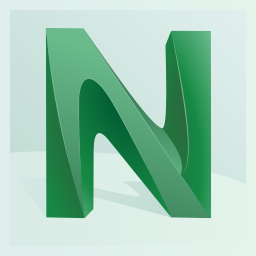
Autodesk Navisworks Manage 2020中文
附带安装教程- 软件大小:2611 MB
- 更新日期:2020-04-17 17:45
- 软件语言:简体中文
- 软件类别:3D/CAD软件
- 软件授权:免费版
- 软件官网:待审核
- 适用平台:WinXP, Win7, Win8, Win10, WinAll
- 软件厂商:

软件介绍 人气软件 下载地址
Autodesk Navisworks Manage 2020是一款综合性项目审阅解决方案,支持5D 模拟、协调、分析及交流设计;新版本更新了查找对象功能,此功能是一种根据项目的属性将项目选择到当前选择中的快速而强大的方法,设计人员可以按项目属性对模型进行简单的手动搜索;冲突检测和干扰检查大大改善了用户在设计阶段处理问题的方式,如果没有一种全面的干扰管理方法,很快就会陷入数千次毫无意义的冲突;为了增强您的协调流程,新版本系统将提出一些规则,以在设计阶段改进冲突检测和管理;设计人员可以在直接在程序用户界面中导入Revit软件模型,可以设置关联选择集以及运行冲突检测的各种方法;从而解决在设计阶段使用这些冲突报告来衡量协调;新版本允许用户使用选项编辑器调整程序会话框设置,可以在选项编辑器中设置的设置将在所有Navisworks会话中保持不变,还可以与团队的其他成员共享修改后的设置;需要的用户可以下载体验
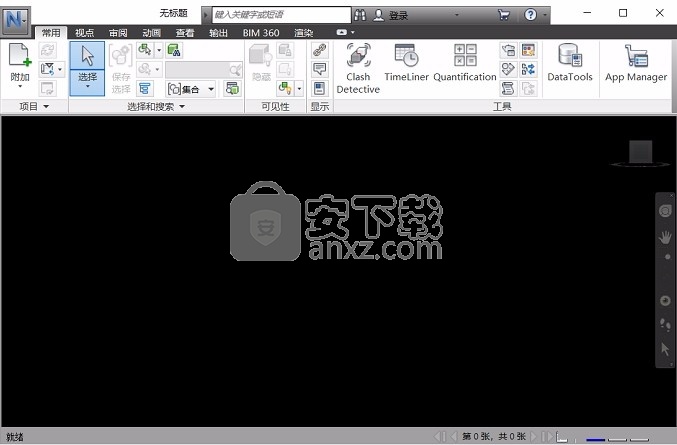
新版功能
1、高亮显示断面剪切效果,现在能够更轻松地可视化断面,并高亮显示切割平面
2、快速执行多线程冲突检测,更快速有效地运行冲突检测。仅在 Navisworks Manage 中可用
3、更新版 IFC 文件读取器,使用来自 Revit 的相同开源代码处理 IFC 文件,用于增加层次结构、进行 Pset 操作和使用数据增强功能
4、新版(Beta)DGN 文件读取器,适用于 DGN 的新测试版文件加载器增加了更多属性和 imodel 支持功能
5、BIM 360 Glue 集成借助 BIM 360 项目共享数据和工作流
6、BIM 软件与 AutoCAD、Revit 和 ReCap 协作,在 AutoCAD、Revit 和 ReCap 中打开 Navisworks 文件
7、检测冲突和协调项目模型,在关联环境中查看冲突,以便查找和解决冲突问题。仅在 Navisworks Manage 中可用
8、BIM 360 共享视图,使用 Navisworks 或 BIM 360 Glue 创建视图和共享
9、将数据整合为单个模型,将设计和施工数据整合为单个模型
软件特色
1、BIM 360胶水一体化
与BIM 360 Glue的简单集成提供了对云中模型的访问。与BIM 360项目共享数据和工作流程。
2、冲突检测和模型协调
在施工前预测并减少潜在的冲突和干扰问题,最大限度地减少昂贵的延误和返工。
3、将数据聚合到单个模型中
使用模型发布,数据和模型聚合工具将设计和构建数据组合到单个模型中。
4、模型模拟和动画
动画并与对象交互以获得更好的模型模拟。
序列号表
秘钥:666-69696969(推荐)、667-98989898、400-45454545、066-66666666
Nvisworks2020序列号:
Autodesk Nastran 2020 986K1
Autodesk Nastran In-CAD 2020 987K1
Autodesk Navisworks Manage 2020 507K1
Autodesk Navisworks Simulate 2020 506K1
安装步骤
1、用户可以点击本网站提供的下载路径下载得到对应的程序安装包(运行程序时使用管理员身份运行)

2、只需要使用解压功能将压缩包打开,双击主程序即可进行安装,然后接着解要数据
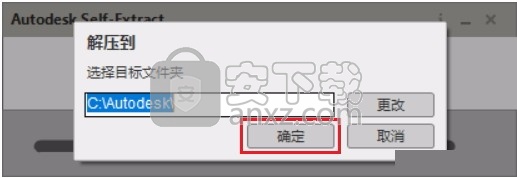

3、数据加载完成后,就会弹出对应的安装界面,此时需要点击按钮按钮进行安装

4、同意上述协议条款,然后继续安装应用程序,点击同意按钮即可
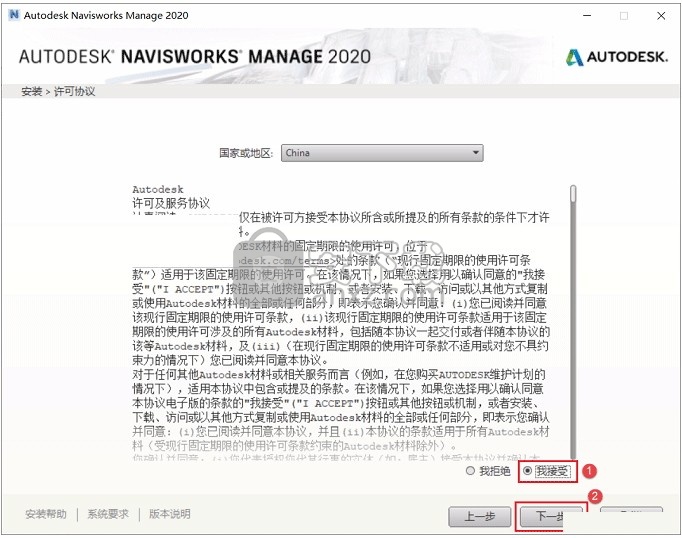
5、可以根据自己的需要点击浏览按钮将应用程序的安装路径进行更改
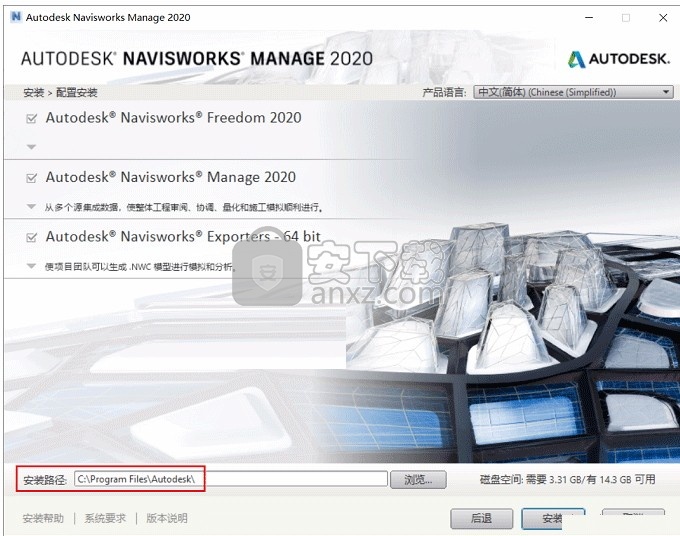
6、弹出应用程序安装界面,需要等待应用程序加载进度条加载完成,需要等待一会儿

7、根据提示点击安装,弹出程序安装完成界面,点击完成按钮即可

方法
1、在程序安装完成后,直接先断开网络,这样是为了方便程序
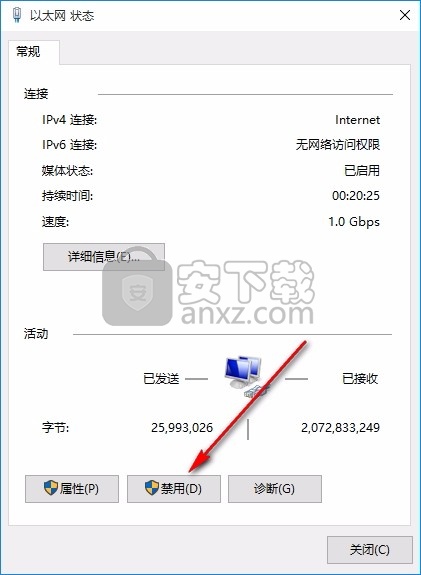
2、然后就双击应用程序图标,软件启动需要一定时间

3、然后就会弹出一个程序激活选择界面,然后用户只需要端机输入序列号继续

4、点击激活软件,该公司的应用程序都有30天的试用期,所以直接点击激活
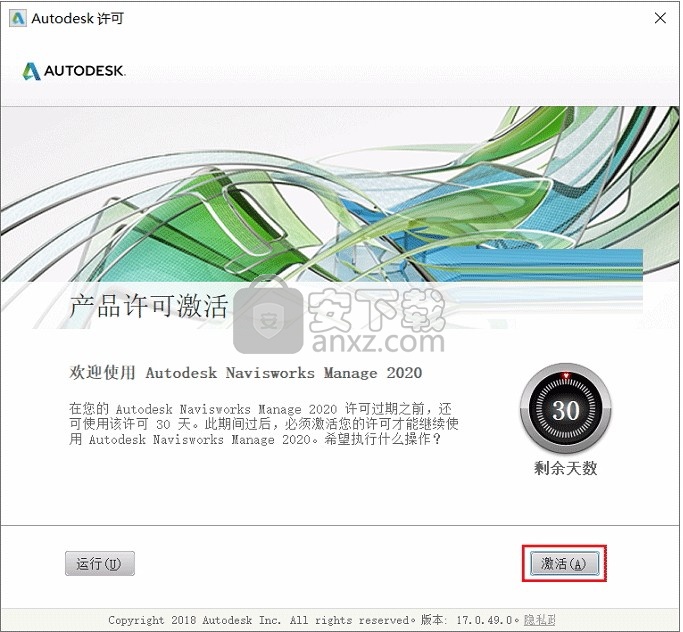
5、输入序列号:666-69696969,产品密钥:507L1,然后点击【下一步】
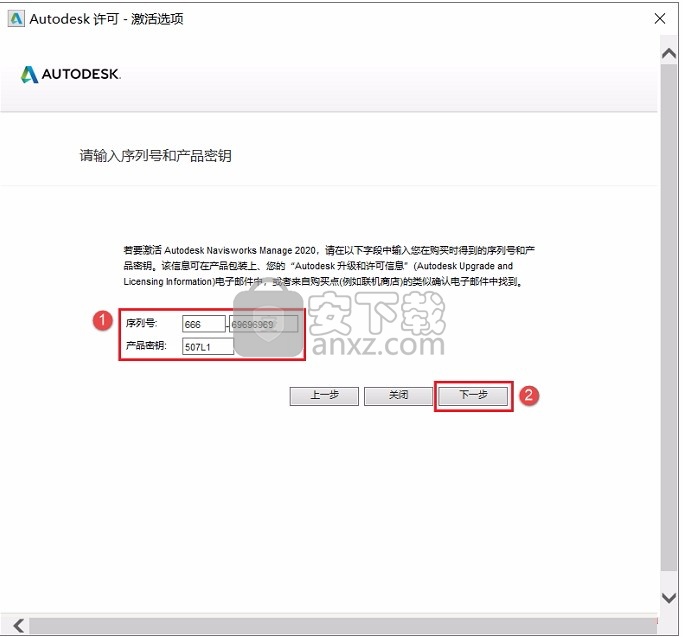
6、点击“使用脱机方法申请激活码”;一定要断网,断网就是为了这一步
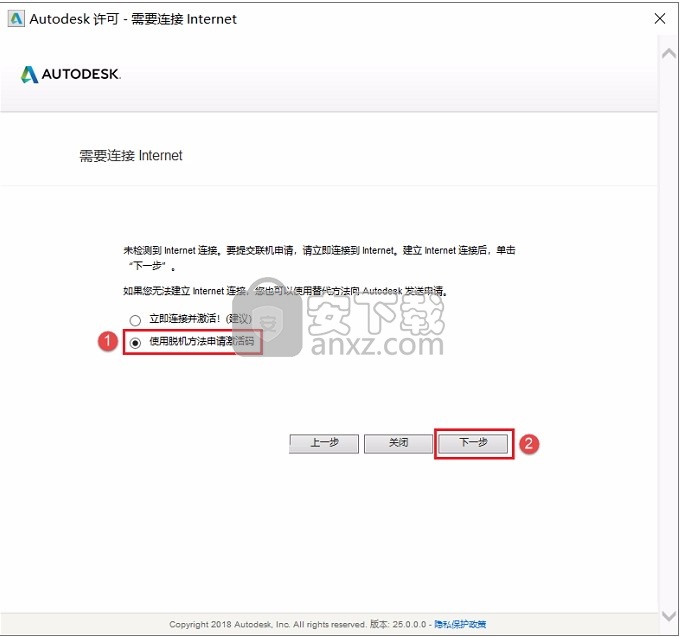
7、勾选“使用脱机的方法申请激活码”,然后点击【下一步】;然后通过试用鼠标将其复制下来,此申请号是待会儿的生成激活码必要条件
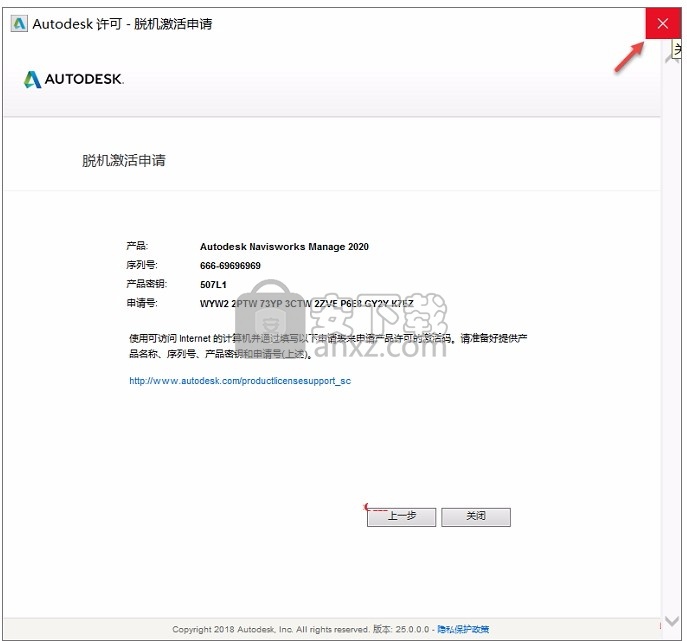
8、点击右上角【×】关闭窗口,再次点击【激活】
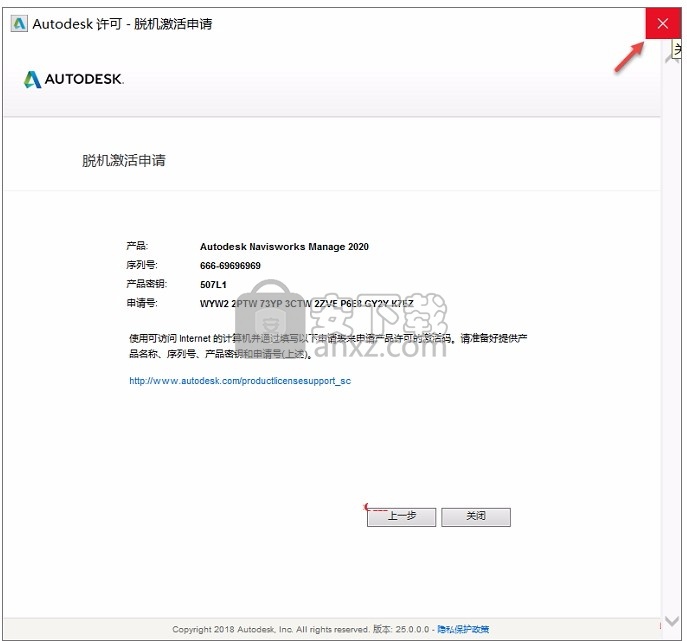
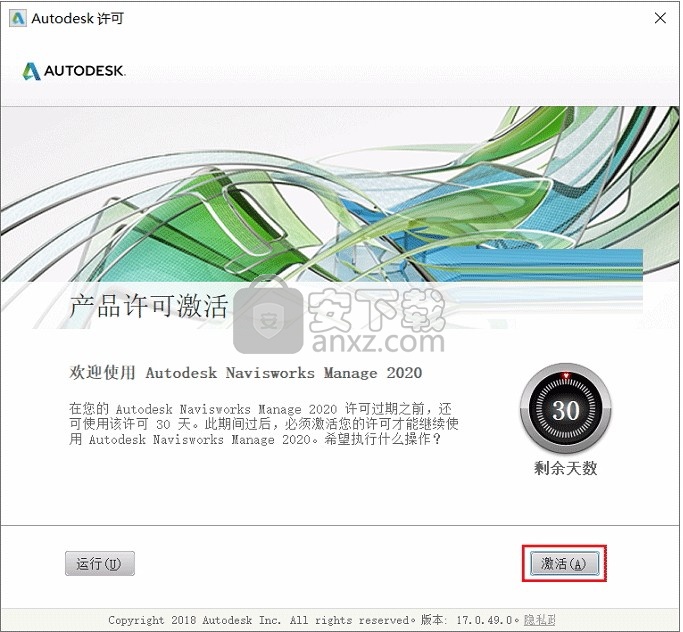
9、继续输入序列号:666-69696969,产品密钥:507L1,然后点击【下一步】
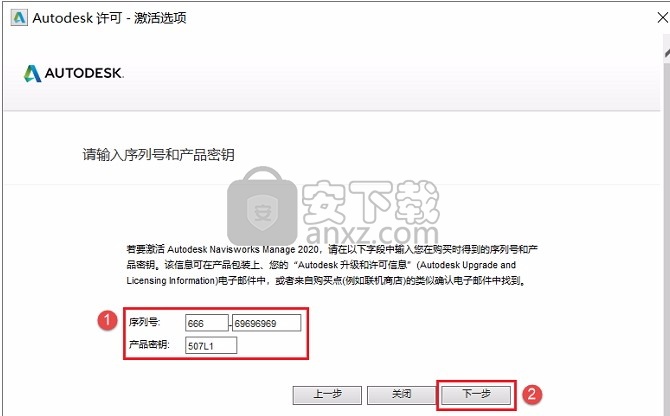
10、首先勾选“我具有Autodesk提供的激活码”,不要着急点击“下一步”,下面我们通过“注册机”来生成激活码
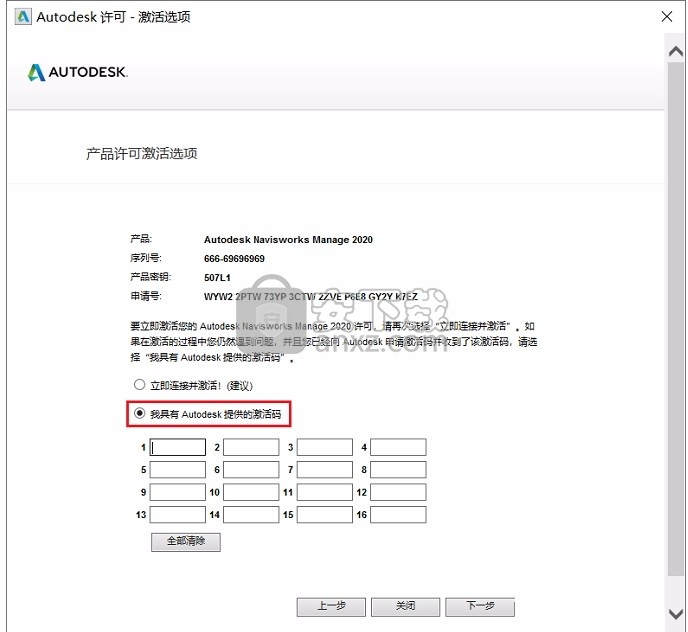
11、返回初始初始安装包,双击打开“注册机”文件夹
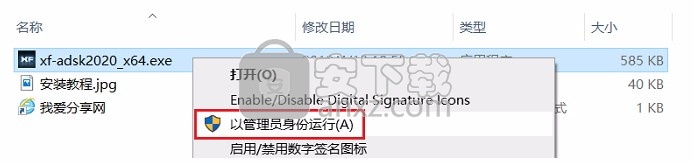
12、使用管理员身份运行补丁。这里一定要断网。将刚刚的申请号复制到request里面。点击“patch”。点击“generate”它会计算出激活码。
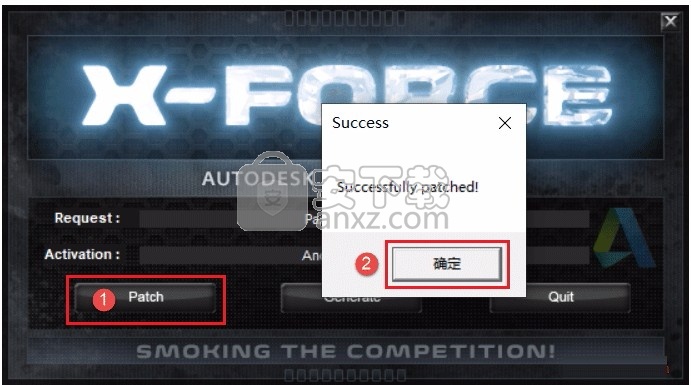
13、将安装界面中的“申请号”复制粘贴到注册机界面中“申请号”栏后面的框中,然后点击【Generate】生成激活码,注意:复制粘贴只能使用快捷键Crtl+C、Crtl+V

14、再将注册机界面中“Activation”栏后面框中生成的字母串全部复制粘贴到安装界面中第一个小框中即可自动填充,然后点击【下一步】,注意:复制粘贴只能使用快捷键Crtl+C、Crtl+V
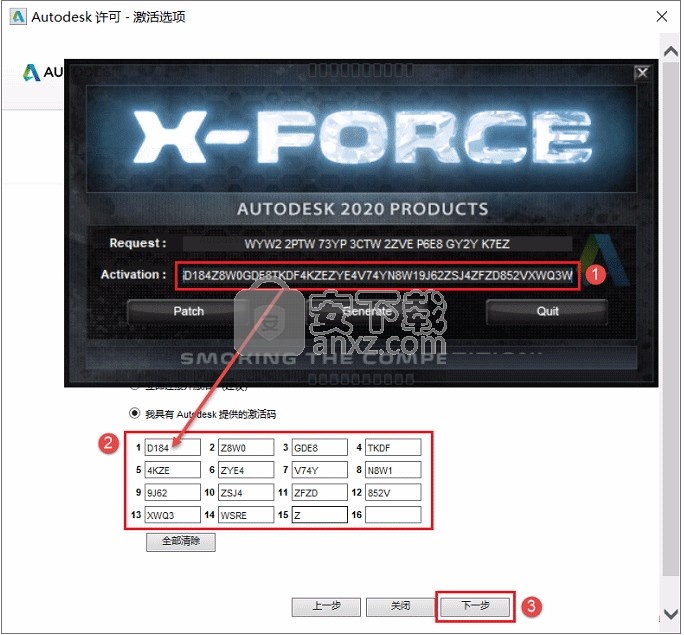
15、完成以上操作步骤即可将应用程序完成,此时打开程序就是
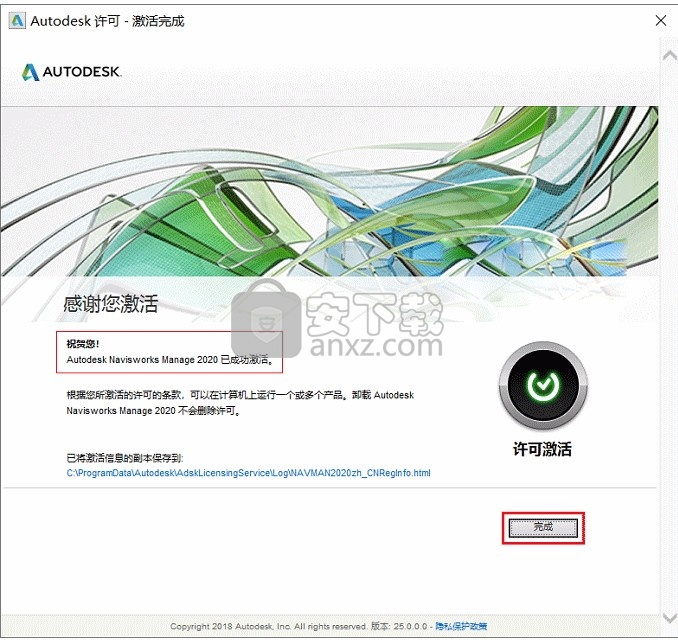
使用说明
打开“条形”对话框,您可以使用以下任何一种方法在结构中定义条形元素:
单击几何菜单>条形图。
点击。
BAR布局(您可以从“标准”工具栏上的选择列表中选择布局)。
定义条的方法取决于光标的模式。根据其类型,对话框中显示的选项允许:
拖动到网格模式(snap = grid)-定义坐标网格点(类似于无捕捉模式)
拖动到已经存在的结构点或节点(snap = node)-定义点或节点号
拖动到现有的行(snap = line)-定义行号。
此外,您可以定义以下条形属性:
条型
钢筋截面
此外,将为选定的条显示默认材料。
“名称”字段根据在“ 条/对象的名称”对话框中选择的语法显示名称。默认情况下,钢筋的名称由变量%t_%n和%t_%s定义,其中:
%t-条形类型的名称
%n-对象编号
%s-部分名称。
单击以打开“条/对象的名称”对话框,您可以在其中定义名称的新语法。
注意:您可以通过单击“条形”和“节”字段旁边的来定义新的条形或节。它们被添加到各自的活动钢筋类型或截面列表中。
轴位置允许您选择一个偏移量,即横截面中心相对于钢筋轴的位移。在为钢筋指定偏移量后,更改钢筋的截面后不会对其进行修改。
您可以选择上法兰偏移或下法兰偏移。例如,如果选择上法兰,则钢筋的轴将朝截面上边缘的中心移动,而不管为钢筋定义的横截面类型如何。单击以打开“新偏移”对话框,您可以在其中定义新的偏移类型以添加到活动列表中。
您可以使用以下任何一种方法来定义条形元素:
在对话框中输入钢筋编号及其起点和终点的坐标,或选择钢筋属性,然后单击添加。
单击对话框中的“开始”,然后将光标移至图形屏幕,然后单击描述条形元素的起点和端点的点。
请使用将上述方法组合使用的方法。
弹塑性参数(部分)
弹塑性参数中的选项定义用于对具有选定截面的钢筋进行弹塑性分析的参数。在“ 新建”部分对话框中的“标准”和“参数”选项卡上单击“弹塑性分析”后,将打开该对话框。目前,Robot仅对钢截面执行弹塑性分析。

对于选定的节类型(如I型节),可以指定分隔。划分取决于节类型。通常使用沿着腹板和法兰长度的分割数来定义分割。假定对于标准截面,沿壁厚没有分隔。
对话框的右侧提供有关分配给所选部分的初始材料的信息。当前,可以使用以下材料类型:完全弹性的塑料和带有硬化的弹性塑料。下图显示了这些材料类型的应力和应变特性。弹性应力极限基于材料数据库中定义的材料的重新设计强度。
材质型号:弹性完美的塑料
材质型号:弹塑性带硬化
如果选择了带有硬化的弹塑性模型,则E / E1字段变为可用,您可以在其中输入塑性硬化参数的值。该参数定义为弹性范围内材料刚度值(杨氏模量E)与塑性范围内刚度(假定为线性材料模型)的商。
注意:定义几何缺陷时,可以将条形划分为计算元素。定义划分的选项位于“分析类型”对话框的“ 结构模型”选项卡上。
在对话框的底部,“卸载方法”字段使您可以选择以下选项之一:
有弹性
塑料
破损
混了 选择此卸载方法后,用于定义参数的字段将变为可用:α:0 <α<1。
要定义实体,必须指定:
实数。
实心边缘(轮廓)可通过以下三种方式之一:
指示确定固体体积的表面对象。
定义体积有限元的列表。
定义表面元素的列表(例如,在加载具有结构几何形状的DXF文件之后),以创建实体轮廓。如果选择“删除曲面元素”选项,则从体积结构中删除定义实体轮廓的曲面元素。
固体性质。
注意:按钮位于对话框的底部。单击它会打开“ 实体属性定义”对话框,您可以在其中定义实体物理属性。。定义的实体属性类型将添加到活动属性列表中。
实体体积通过指定其边缘(定义体积轮廓)来创建。您可以使用以下任何一种方法定义实体:
定义创建实体外部区域的平面对象的列表。
指定生成的体积有限元的数量。您可以在生成有限元网格之后使用此选项。
注意:如果使用“使用体积元素列表创建(FE)”选项创建类似实心的对象,则有限元素不能包含包含物(即,实心不能包含开口)。这个问题可以通过创建2个实体来解决,以使它们都不包含整个开口本身。
注意:如果在结构中定义了钢筋,其节点与体积元素的节点相邻,则钢筋在结构中的作用就像在将钢筋与体积元素连接的节点中存在固定连接一样。
固体性质
该选项将属性分配给体积结构元素(实体)。可以使用以下任何一种方法来使用它:
单击几何菜单>属性>实体属性。
点击。
选择“属性”布局后,此布局可用于以下结构类型:实体(体积结构)。
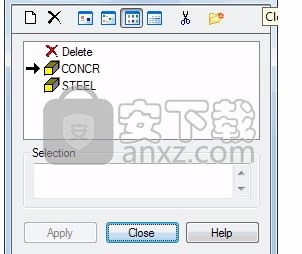
对话框顶部是以下内容:
-添加新的属性类型(定义新的实体属性类型)。
-从活动列表中删除一种类型的属性。
活性固体属性的显示列表:大图标,小图标,短名单,和一个长长的清单。
-从活动列表中删除结构中不存在的所有实体类型。
-打开标签管理器对话框。
与定义条形截面相似,将属性分配给结构中定义的选定实体(体积元素)的过程包括两个步骤:
定义结构体元素(实体)的属性类型。
如果在活动的属性类型列表上未定义实体属性类型,或者如果要在现有的属性列表中添加新类型,则应单击“新实体属性的定义”。有两种情况:
如果没有突出显示任何属性类型,则单击“新实体属性的定义”将打开一个对话框,用于定义新属性类型。
如果突出显示了属性类型,则单击“新实体属性的定义”将打开一个对话框,用于定义新属性类型。除标签字段外,所有编辑字段均根据突出显示的类型填充。
也可以通过双击活动属性类型列表中的元素来打开用于定义新属性类型的对话框。它会打开“ 实体属性的定义”对话框,并根据您选择的属性类型填写所有字段。修改实体属性类型的属性参数后,通过单击添加或按按钮将其添加(更新)到活动列表中。如果未更改标签(如创建新属性类型的情况),则会显示警告。
将属性分配给实体
要删除分配给结构中定义的元素的属性类型,请执行以下操作:
单击活动属性类型列表,
在结构中选择要从中删除属性类型的元素
您不能修改这种类型的属性;它与实体的属性分配方式相同。
添加属性后,将显示该属性的符号。
固体性质的定义
在“ 实体属性”对话框中单击“实体属性的定义”后,将显示以下内容。

定义新的实体属性:
输入要定义的属性类型的标签。
为定义的属性类型选择一种颜色。
输入材料模型。
定义表征材料模型的参数。
单击从数据库导入按钮,将打开另一个对话框,您可以在其中从材料数据库中选择一种材料。选择材料后,将参数输入到“实体特性的定义”对话框的相应字段中。
定义参数并单击添加后,已定义的属性类型将添加到活动实体属性类型的列表中。
与用于定义截面或支座的对话框类似,将电缆属性分配给结构元件的过程分为两个步骤:
电缆类型定义
如果活动电缆列表为空,或者要将新的电缆类型添加到活动列表,请单击“ 新建电缆”:
如果未选择任何电缆类型;单击可打开对话框以获取新的电缆类型定义。
第一个选项卡使用先前定义的字段(LABEL字段除外)激活,或者设置了默认参数。如果未选择任何电缆;单击可打开对话框以获取新的电缆类型定义。适用于新电缆类型的选项卡。
被展示。除LABEL外,所有字段均根据所选的电缆类型填充。
您还可以通过双击活动电缆列表中的元素来打开新电缆定义的对话框。“新建电缆”对话框在选项卡上分别打开至电缆类型,并且所有字段均根据所选的电缆类型填充。更改所需的参数后,通过单击添加或按键将电缆添加(更新)到活动列表中。如果不更改标签,则会显示适当的警告(如使用新的电缆定义)。对话框中的此选项使您可以更改电缆属性。
结构中的电缆定义
您可以通过多种方式在结构中定义电缆,假设电缆类型的活动列表至少具有一种类型:
如果在打开“电缆”对话框之前未进行选择:要添加电缆,请从列表中选择电缆,然后移动光标并指向该栏。分配的电缆类型在活动列表上用箭头标记。当光标位于对话框之外时,光标的形状将更改为所选电缆的图标,然后可以将电缆放在栏上。将光标从对话框移至编辑屏幕后,光标所在位置附近的结构栏也会突出显示。
如果在打开对话框之后做出选择:包含选择的电缆列表将输入到“钢筋”组字段中。要从选择列表中分配适当的电缆,请从活动列表中选择电缆类型,然后按或单击“应用”。电缆已分配。
注意:选定的条形列表将从“条形”中删除。
如果在打开对话框时做出选择:单击“条形”字段。当您从字段中移动光标时,光标将处于选择模式。因此,您可以选择任何结构条,并且所选条的数目将显示在“条”字段中。要将适当的字段分配给当前选择列表中的条,请选择电缆类型并按或单击“应用”。电缆已分配。
注意:选定的条形列表将从“条形”中删除。
以下可选装配电缆参数之一:
强调SIGMA
选定后,它定义了装配壳体载荷时相对于电缆弦计算的法向应力。在适当的字段中输入应力值。
力F0
选定后,它定义了电缆力,该力是针对装配箱负载相对于电缆弦计算的。在适当的字段中输入力的值。
长度L
选中后,它定义了装配箱的卸载电缆长度。在适当的字段中输入长度的值。
伸长率dl(或相对伸长率)
选中后,将为装配情况定义电缆伸长率(或相对伸长率,如果选择了相对)。在适当的字段中输入伸长率值。
伸长率是空载电缆长度与相关节点之间的距离之差。如果伸长率为正值,则电缆长度大于节点之间的距离;如果为负值,则节点之间的距离大于电缆长度。
输入值作为所选参数的值。
注意:应力,力,长度和伸长率是互斥的,不是必需的。如果未指定任何这些参数,则空载电缆的长度等于节点之间的距离。
电缆分析-理论基础
电缆结构是将电缆作为主要承载要素的结构。如果一个元件的主要尺寸之一大于其余两个尺寸,并且相对于抗张刚度而言,相对于弯曲和扭转的截面刚度较小,则将该元件视为电缆。
从前面的定义得出的基本结论是,只有拉力才能施加到电缆上。但是,在某些情况下,可以在电缆上施加较小的弯曲力矩或剪切力。使用电缆结构的最大优点是电缆具有很大的允许拉伸应力。
因此,您可以通过使用电缆段来设计轻便,经济和美观的结构。在设计的结构中使用电缆元件有两个优点:
输入初始电缆张力可调节内力并使结果更有效。
简单组装(例如,由于重量轻,可以悬挂和组装整个结构)。
电缆结构的理论基于以下假设:
负载和其他外部影响是准静态的,并且在时间上是恒定的
对于电缆,不考虑弯矩和剪切力
电缆元件在弹性范围内工作(杨氏模量E =常数)
除力矩载荷外,可以施加任何载荷
位移u大,但允许du / dx小梯度
电缆截面积F为常数(F = const)
空载电缆长度= l
控制问题的方程式
让我们考虑一个小的下垂电缆(即,任何电缆点的切线与连接其末端的直线之间的角度小的电缆),其平面上承受了任意载荷。让我们考虑这根电缆中的一个无穷小元素,在初始阶段(第一阶段,组装阶段)通过载荷q0,温度T0和张力H0对其进行描述;该元素的长度等于dso(图1a)。在将负载施加到电缆上之后(第二个,最后一个阶段,负载为q,温度T和张力H),基本电缆部分的长度等于ds(图1b)。这两个阶段以及两个平面(xy和xz)上的载荷也显示在图2中。
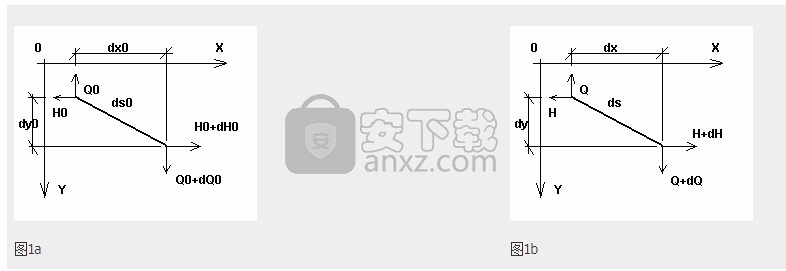
假设电缆的垂度值较小,并且考虑到电缆的总力必须与电缆相切,则可以将适当的电缆伸长率分配为仅静态值的函数。完成沿总电缆长度的积分后,可获得电缆垂度值较小的电缆的已知公式。索弦伸长率值D可以从(1)导出。

您还可以注意到,在电缆方程式(1)中,与应用于电缆计算的传统解决方案相反,轴向力会沿电缆的长度变化(在方程式(1)中两个积分函数的分母中存在以下功能组件): [H + N(x)] 2和[H0 + N0(x)] 2)。它允许获得更准确的结果。
机器人中的电缆
Robot中的缆线元素理论是基于缆线垂度较小的缆线的一般理论。根据该理论,电缆刚度是以下参数的隐含函数:电缆张力刚度(E * F),电缆张力,电缆支撑位移和两个方向上的横向载荷(p y,p z)。
由于电缆元件的非线性,因此在结构中对其进行定义需要应用结构分析的迭代方法。
Robot中的电缆实现功能:
电缆元素可与以下结构类型的元素一起使用:PLANE FRAME,SPACE FRAME和SHELL。
允许使用所有标准结构分析类型:线性(实际上,这是一种非线性分析,但是除了考虑了电缆元素的非线性外,没有其他非线性影响),非线性(关于应力-刚度效应),P-Delta,增量,屈曲,动态,谐波和地震。
注意:就当前的刚性而言,动态分析被视为线性的。
允许偏移。
定义材料为钢筋(杨氏模量E是定义电缆静载荷的唯一要求,此外,还应输入单位重量RO,如果是热载荷,则应输入热系数扩展LX)
GAMMA角度定义为钢筋(仅对载荷描述有效)。
局限性:
对于电缆元件,释放定义是不可能的,因为弯曲和扭转刚度不适用于此类元件。
电缆负荷
以下负载类型适用于电缆元件:
节点载荷
自重
均匀载荷(恒定或可变)
初始缩短/伸长(在组装阶段施加额外的载荷)
温度负荷
沿单元长度的集中力。
以下负载类型不适用于电缆元件:
时刻
均匀力矩
语法(由用户在文本文件中输入)
物产
(<元素列表>)CABles AX = <截面积>(E = <杨氏模量>)
(RO = <单位重量>)[应力= | 力= | 长度=
| [DILatation = (相关)]]
哪里:
应力-在装配载荷情况下要达到的法向应力(相对于弦而计算)。
力-装配载荷情况下要达到的拉力(相对于弦计算)。
LENgth-初始电缆长度。
DILatation-初始电缆长度与支撑节点之间的距离之间的差。(如果为正值,则长度大于节点之间的距离;如果为负值,则长度小于节点之间的距离。)
相对间距-初始电缆长度与支撑节点之间的距离之差与支撑节点之间的距离之比。(如果为正值,则长度大于节点之间的距离;如果为负值,则长度小于节点之间的距离。)
注意:
杨氏模量E可以在材料定义中定义。
关键字:应力,力,长度和间距是明确定义的,不是必需的。如果未指定这些参数,则电缆的初始长度等于节点之间的距离。
组装工况
机器人包括结构组装阶段。建议这是第一个负载情况。这种负载情况的语法如下:
案件
部件
[负载说明]
对于这种负载情况:
对于选定的钢筋,通过在文本文件语法(属性命令)中输入以下值之一来指定初始拉力:
STRess = s0(电缆初始应力)
FORce = t0(电缆中的初始拉力)
如果初始电缆长度与默认值LONG =(其等于节点之间的距离)不同,则可以通过指定LENgth = l 0来描述。

可以使用DILatation(RELative)命令指定初始电缆的缩短/伸长。
如果没有RELative关键字,则DILatation以绝对值表示。
如果有一个RELative关键字,则初始伸长率表示为分数,即最终电缆长度等于:L = LONG(1 + DIL)。
应用所有定义的载荷(例如,静载荷和附加质量)。
允许在组装阶段为电缆定义温度TX。
针对这种载荷工况计算的位移描述了结构分析中其余工况的初始几何形状。
在分析平衡状态下的连续结构荷载工况时,要考虑施加到结构上的装配工况荷载。分配给这种情况的位移用作进一步分析的基础。预定义的拉力会发生变化,这意味着在组装之后,将电缆锚定。
组装阶段的电缆方程式
在此阶段,方程式(1)描述了从以下项的转换:
卸载的电缆(电缆躺在地板上):
q0x = q0y = q0z = 0(无负载)
H0 = 0(无电缆张力)
T0 = 0
其长度等于L1 =:
long,当(long≠0)时-如果在电缆定义中指定了LENgth值
[距离(A,B)+膨胀],在绝对系统中定义膨胀时-如果在电缆定义中指定了DILatation值
[距离(A,B)*(1+膨胀)],在相对系统中定义膨胀时-如果在电缆定义中指定了RELATION DILatation值
[距离(A,B)],当(膨胀= 0)和(长= 0)时-如果电缆定义中没有关键字:LEngth,DILatation或RELATION DILatation或以下关键字之一:FORce或STRess存在。
至电缆锚固在具有第一个(组装)工况的所有载荷的结构中
L2-变形电缆的支撑节点A和B之间的距离:
L2 =距离(A + U A,B + U B),
哪里:
U A-点A的位移
U B-点B的位移。
第一种组装情况可能有多种情况:
如果STRess或FORce(张力)不等于零(STRess≠0或FORce≠0),则已知力H(受控)。然后,张力等
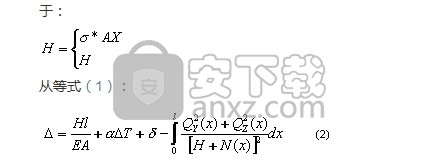
l值是电缆的起点和终点之间的距离。
从等式(2),可以分配对于获得所需力H必不可少的初始电缆伸长率d:

张力H未知(电缆语法中既未给出STRess值也未给出FORce值),则:
如果考虑了组装阶段的位移(通过在电缆语法中输入LENgth,DILatation或RELATION DILatation值进行定义),即,

通过求解方程式(4),可以找到支撑之间的电缆锚固所需的力的初始值。
锚固后的工况
完成结构分析后,电缆单元的结果类似于钢筋单元的结果;但是,仍然存在一些差异。区别包括:
电缆元件无法获得剪切力和力矩,
对于电缆元件,可以获得简化的变形(如桁架杆所指定)或精确的变形(由下垂线的微分方程描述)
电缆元件的其他结果(作为组装阶段的结果):
在需要张力的电缆中(在机器人语法中:STRess或FORce),分配了所需张力所需的调节值[m]
在其他电缆中,分配了组装所需的力
这样的结果对于设计组装阶段很有用。可通过选择以下命令从“结果”模块中使用它们:装配阶段中的电缆元素的“应力”>“参数”>“结果”。
轴向力(拉力)由下式计算:

哪里:N-沿电缆切线施加的力
FX,FY,FZ-在局部坐标系的连续轴的方向上投影的N个力分量
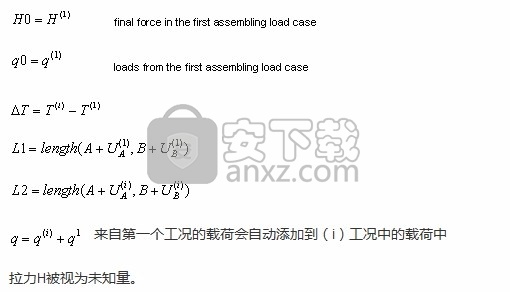
结构中电缆工作期间的电缆方程
当在第一组装情况之后定义任意情况(i)时,通过求解方程式(1)获得电缆行为。根据以下假设运行此方程式的迭代:
来自第一个工况的载荷会自动添加到(i)工况中的载荷中拉力H被视为未知量。
人气软件
-

理正勘察CAD 8.5pb2 153.65 MB
/简体中文 -

浩辰CAD 2020(GstarCAD2020) 32/64位 227.88 MB
/简体中文 -

CAXA CAD 2020 885.0 MB
/简体中文 -

天正建筑完整图库 103 MB
/简体中文 -

Bentley Acute3D Viewer 32.0 MB
/英文 -

草图大师2020中文 215.88 MB
/简体中文 -

vray for 3dmax 2018(vray渲染器 3.6) 318.19 MB
/简体中文 -

cnckad 32位/64位 2181 MB
/简体中文 -

Mastercam X9中文 1485 MB
/简体中文 -

BodyPaint 3D R18中文 6861 MB
/简体中文


 lumion11.0中文(建筑渲染软件) 11.0
lumion11.0中文(建筑渲染软件) 11.0  广联达CAD快速看图 6.0.0.93
广联达CAD快速看图 6.0.0.93  Blockbench(3D模型设计) v4.7.4
Blockbench(3D模型设计) v4.7.4  DATAKIT crossmanager 2018.2中文 32位/64位 附破解教程
DATAKIT crossmanager 2018.2中文 32位/64位 附破解教程  DesignCAD 3D Max(3D建模和2D制图软件) v24.0 免费版
DesignCAD 3D Max(3D建模和2D制图软件) v24.0 免费版  simlab composer 7 v7.1.0 附安装程序
simlab composer 7 v7.1.0 附安装程序  houdini13 v13.0.198.21 64 位最新版
houdini13 v13.0.198.21 64 位最新版 















